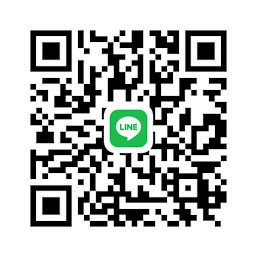เรื่องนี้นับว่าเป็นสิ่งที่สำคัญมาก ที่ผมต้องการจะพูดถึง และบางคนอาจจะทราบแล้ว แต่ผมเชื่อว่ายังมีหลายคนที่ไม่ทราบ หรือ ยังทำไม่เป็น โพสท์นี้ผมจะอธิบายวิธีการตั้งแต่เริ่มต้นจนจบอย่างละเอียดครับ สำหรับมือใหม่ ก็ให้ทำตามอย่างตั้งใจ รับรองว่าคุณทำได้ทุกคน
การตั้งค่าโดเมนให้กับ Blogger นั้นมีคนอธิบายไว้ใน Google หรือ Youtube มากมาย แต่บางทีคุณอ่านแล้วก็ยังไม่เข้าใจ หรืออาจจะเป็นข้อมูลเก่า หรือ การตั้งค่าของแต่ละโฮสท์ที่ให้บริการนั้นมีรูปแบบที่แตกต่างกัน ส่วนใหญ่ก็จะอธิบายการตั้งค่าจากโฮสท์ของต่างประเทศ แต่ในบทความนี้ผมจะพูดถึงการจดโดเมนและการตั้งค่า ที่เป็นโฮสท์จดโดเมนของคนไทยครับ
ปัจจุบันเราจะพบว่า มีคนทำ Blogspot จำนวนมาก เพราะเป็นของฟรีจาก google ทุกคนสามารถทำได้ที่มี gmail account หลายคนที่สร้าง Blogspot แล้ว ลงบทความต่างๆ แล้วสมัคร Google Adsense เพื่อให้ google นำโฆษณามาลง ผู้ทำเว็บก็จะมีรายได้เกิดขึ้นที่ได้จาก google ที่เราเรียกว่า Passive Income แต่ในบทความนี้ ผมจะยังไม่พูดถึง การสมัคร Google Adsense ที่ถูกวิธีและได้รับการอนุมัติเร็วกว่าปกติ
การจดโดเมนให้กับ Blogspot มีข้อดีอย่างไร
1. ถ้าเว็บของคุณ เป็น blogspot.com อาจดูไม่น่าเชื่อถือ เพราะเป็นของฟรี
2. คุณจะได้มีเว็บไซต์เป็นของตัวเอง มีความน่าเชื่อถือ เพราะการจดโดเมนถือว่าเป็นการระบุตัวตนได้ระดับหนึ่ง ซึ่งคนโดยทั่วไปอาจจะมองไม่ออกเลยว่า เว็บอันสวยงามของคุณมาจาก Blogspot
3. การจดโดเมนให้กับ Blogspot ทำให้คุณ สมัคร Google Adsense ผ่านการอนุมัติได้เร็วขึ้น เพราะ Google มองว่า คุณมีตัวตน และมีความตั้งใจจะทำเว็บไซต์อย่างแท้จริง Google ก็พร้อมที่จะนำโฆษณามาลงให้
4. การจดโดเมนให้กับ Blogspot ทำให้คุณไม่ต้องเสียเงินในการเช่าพื้นที่โฮสท์ในการสร้างเว็บที่ยุ่งยาก และมีค่าใช้จ่ายสูง ในขณะที่ Blogspot นั้น Google จะให้พื้นที่ฟรี มากถึง 15 GB นับว่ามากพอที่จะทำเว็บไซต์ สามาถเก็บข้อมูลภาพ ข้อความ ได้มหาศาล คุณไม่จำเป็นต้องเก็บไฟล์วิดีโอ เพราะในส่วนนี้คุณสามารถใช้พื้นที่ของ Youtube ได้อย่างไม่จำกัด แล้วนำมาใส่ในเว็บของคุณ เหมือนที่หลายๆ คนทำกัน
การจดโดเมนให้กับ Blogspot เป็นลักษณะแบบไหน
เป็นคำถามสำหรับมือใหม่ครับ เอาเป็นว่า ผมขอยกตัวอย่าง เว็บหลักของผม(ติวเตอร์)เอง ประกอบ ดังนี้
เดิมเว็บผมสร้างจาก Blogspot คือ https://tutorbankpost.blogspot.com
เมื่อคุณคลิกเข้าไป Blogspot ที่คุณพบ คือ https://www.tba.in.th
เพราะผมได้จดโดเมน แล้วนำมาตั้งค่าใส่(ครอบ) Blogspot ไว้เรียบร้อยแล้ว
ทุกลิงค์บทความใน Blogspot ของคุณจะกลายเป็น โดเมนที่คุณจะทะเบียนไว้ทั้งหมด
นี่คือ ประเด็นและเป้าหมายที่เราจะทำกันวันนี้ครับ
ขั้นตอน การจดโดเมนและการตั้งค่าให้กับ Blogspot มีขั้นตอนง่ายๆ ดังนี้ ครับ
ขั้นตอนที่ 1 คุณต้องสร้าง Blogspot ขึ้นมาก่อน (ขั้นตอนนี้ผมขอไม่อธิบาย เพราะคิดว่าทุกคนสามารถทำได้เอง ดูจากใน Google หรือ จาก Youtube มีคนทำไว้มากมายแล้ว
ขั้นตอนที่ 2 คุณต้องไปหาเว็บที่รับจดโดเมน ซึ่งมีทั้งไทยและต่างประเทศ แล้วแต่สะดวก แต่ในที่นี้ผมขอยกต้วอย่าง เว็บโฮสท์ติ้ง ของคนไทย ที่ผมจดโดเมนอยู่ คือ P&T HOSTING (คลิกลิงค์ข้างล่าง)
https://www.pathosting.co.th
เหตุผลที่ผมแนะนำ P&T HOSTING เพราะผมรู้จักมานาน เพราะผมเคยทำเว็บมาตั้งแต่สมัยเรียน และโฮสท์นี้ มีประสบการณ์มากกว่า 10 ปี ที่สำคัญสิ่งที่ผมต้องการ คือ จดโดเมน .in.th ด้วยราคาแค่ 342 บาท และได้โดเมนไทยแถมมาอีก รวมเป็น 2 โดเมน คือ
1. www.tba.in.th
2. www.ทีบีเอ.ไทย
ตัวอย่าง ผมได้นำ โดเมน www.ทีบีเอ.ไทย ไปใส่อีก บล๊อค คือ https://tbampress.blogspot.com
ลองคลิกเข้าไปดูครับ เอาไว้ทดสอบ Script Blogger Template เรื่อยเปือย ครับผม
มาถึงขั้นตอนการจดโดเมนกันครับ(สำหรับมือใหม่)
เมื่อเราได้ไปที่เว็บ https://www.pathosting.co.th แล้ว ก็ให้ทำการลงทะเบียนก่อน แนะนำให้คุณใช้อข้อมูลจริง และใช้อีเมล์หลัก เพราะการจดโดเมนนั้น ชื่อ นามสกุล ของคุณคือ เจ้าของโดเมนนั้น 100% สามารถตรวจสอบได้ทั่วโลก ไม่สามารถเปลี่ยนแปลงและโอนเป็นชื่อคนอื่นได้ เพราะบางโดเมนต้องส่งหลักฐานบัตรประชาชน หรือ กรณีบริษัทก็ต้องส่งหลักฐานการจดทะเบียนบริษัท เป็นต้น
การจดโดเมนแล้วแต่จะเลือก Top Level อะไร เช่น .com, .net ฯลฯ ส่วนการตั้งชื่อ ผมแนะนำให้สั้นที่สุด เพื่อง่ายต่อการประชาสัมพันธ์ แต่ .com ชื่อสั้นๆ เท่ห์ๆ ส่วนใหญ่มีคนจดไปหมดแล้วครับ
สำหรับ คนที่จะจดโดเมน .in.th แล้ว จะได้โดเมน .ไทย แถมมา มีเงื่อนไขดังนี้
การกำหนดโดเมนไทย จะต้องเป็นคำอ่าน หรือ คำแปลจากโดเมนหลัก เช่น
ผมจด www.tba.in.th โดเมนไทยก็จะเป็น www.ทีบีเอ.ไทย
สมมุติ คุณจด www.love.in.th คุณก็จะได้ โดเมนไทย คือ www.รัก.ไทย
(หวังว่าทุกคนคงจะเข้าใจนะครับ ถ้าตั้งโดเมนไทย ไม่ตรงที่กล่าวมา ทางโฮสท์ก็จะแจ้งให้เปลี่ยนทันทีครับ ผมเคยโดนมาแล้ว อิอิ)
การจดโดเมน กับ P&T เมื่อคุณชำระเงินให้โฮสท์ เรียบร้อยแล้ว ใช้เวลาไม่เกิน 30 นาที ทางโฮสท์ก็จะแจ้งมายังอีเมล์ของคุณ ว่าโดเมนของคุณใช้งานได้แล้ว เป็นอันเสร็จพิธีการจดโดเมนครับ (นักเรียนคนไหนทำไม่ได้ ก็ให้ทักเฟสผมมาได้ ดูที่เมนูบนขวา หรือ ใต้โปรไฟล์โพสท์นี้ก็จะรู้ว่าเฟสผมคืออะไร แต่อย่าเพิ่งโทรมานะ เพราะว่าผมงานยุ่ง อิอิ)
ขั้นตอนที่ 3 ขั้นสุดท้าย การตั้งค่าต่างๆ เพื่อให้ Blogspot เปลี่ยนเป็นโดเมนที่เราได้จดทะเบียนไว้
เริ่มจากให้เราเข้าไปที่ Setting> Basic
- ลักษณะของ Blogspot ที่ยังไม่ได้กำหนดโดเมน (Domain Mapping) จะเป็นแบบนี้(ตัวอย่าง)
- ลักษณะของ Blogspot ที่ได้กำหนดโดเมน (Domain Mapping)ใหม่แล้ว จะเป็นแบบนี้(ของจริง อิอิ)
ขั้นตอนที่ 3.1 มาเริ่มกันเลยครับ ให้เข้าไปที่ Blogspot ของคุณ ไปที่ Setting>Basic (ดูภาพตัวอย่างประกอบ)
คลิกที่ + Set up a third-party URL for your blog
จากนั้นก็ให้ใส่ โดเมนที่ คุณได้จดไว้ จากขั้นตอนที่ 2 แล้วคลิก Save (ดูรูปตัวอย่างประกอบ)
เมื่อกด Save ก็จะขึ้นแบบนี้ครับ มีข้อมูล 4 ชุด (ดูดีๆ นะครับ ผมใส่หมายเลขกำกับไว้ให้แล้ว)
ให้ Copy ข้อมูลพวกนี้ไว้ก่อน ส่วนหน้านี้ก็ให้กด Cancel ไปก่อนครับ
ขั้นตอนที่ 3.2 ให้เราล๊อคอินเข้าไปที่ เว็บที่เราได้จดโดเมนไว้เสร็จแล้ว
ในที่นี้ผมขอยกตัวอย่าง P&T HOSTING https://www.pathosting.co.th เพื่อทำภาพประกอบ ส่วนคนที่จดโดเมนไว้ที่เว็บอื่น การตั้งค่าก็ไม่แตกต่างกัน
1. เมื่อล๊อคอินแล้ว ก็ให้คลิกที่ User Control Panel (ตามภาพ)
3. คลิกที่ DNS Management ที่ตำแหน่งโดเมนที่คุณได้จดไว้
(ในภาพตัวอย่าง ผมจะไปตั้งค่าให้กับโดเมน www.tba.in.th นะครับ)
4. คลิกที่ CNAME Records เสร็จแล้วคลิกที่ Add CNAME Record (ตามภาพนะครับ)
***โปรดทราบ การ Add CNAME Record จะต้องทำ 3 รอบ ครับ *** (โปรดดูให้เข้าใจก่อน)
4.1 เมื่อคลิกที่ ADD CNAME Record ให้ใส่ดังนี้ (เป็นการ ADD CNAME รอบที่ 1)
ใส่ ghs.google.com ในช่อง Value แล้วคลิก Add Record เป็นอันเสร็จสิ้นรอบที่ 1
ให้ใส่ตามภาพ ดังนี้ ช่องแรก ใส่ www ส่วนช่อง Value ใส่ ghs.google.com เหมือนเดิม
รอบนี้ ช่องแรก ให้นำข้อมูล หมายเลข 3 ของ Blogspot ของคุณในขั้นตอน 3.1 มาใส่ในช่อง Host Name และนำ ให้นำข้อมูล หมายเลข 4 ของ Blogspot ของคุณในขั้นตอน 3.1 มาใส่ในช่อง Value ครับ แล้วอย่าลืมคลิก Add Record นะครับ
เป็นอันเสร็จพิธีในการจัดการโดเมน เมื่อคุณทำครบ 3 ขั้นตอน จะเป็นแบบนี้
ขั้นตอนที่ 5 อวสาน ให้เข้าไปที่ Blogspot ของคุณ คลิก Setting >Basic
เหมือนขั้นตอน 3.1 ให้เข้าไปที่ Blogspot ของคุณ ไปที่ Setting>Basic (ดูภาพตัวอย่างประกอบ)
คลิกที่ + Set up a third-party URL for your blog
จากนั้นก็ให้ใส่ โดเมนที่ คุณได้ตั่งค่า จากขั้นตอนที่ 4 แล้วคลิก Save (ดูรูปตัวอย่างประกอบ)
ถ้าทุกอย่าง ไม่มีปัญหา จะพบว่า จะไม่ขึ้น error เหมือนขั้นตอนที่ 3.1 แน่นอนครับ จะขึ้นแบบนี้
เท่าที่ผมทดสอบ การตั้งค่าโดเมน จะมีผลทันที โดยไม่ต้องรอเป็นชั่วโมง หรือ อาจจะเป็นเพระว่า ผมจดโดเมน .in.th ยังไม่ได้ทดสอบการตั้งค่าโดเมน Top Level อื่นๆ ครับ
ขั้นตอนที่ 6 ท้ายสุด สุดท้ายจริงๆและสำคัญที่สุด ให้คลิกที่ edit ครับ (ตามภาพ)
เพื่อกำหนดให้เว็บของเราเข้าได้ 2 แบบ คือ เข้าแบบ มี www และไม่มี www ครับ
■ หวังว่า นักเรียนทุกคนคงจะทำได้ ไม่เกินความสามารถอย่างแน่นอน
■ สำหรับมือเก่า การตั้งค่าโดเมน ใช้เวลา 1 นาทีก็เสร็จ
■ เหตุผลที่ผมอธิบายละเอียดมาก เพื่อให้คนที่ไม่ถนัดเรื่องนี้สามารถทำเองได้
■ หากพบข้อผิดพลาด หรือขาดตกบกพร่องจุดใด ก็แนะนำมาได้เสมอครับ